Perché il mio iPhone sceglie le password per me in iOS 12?
iOS 12 richiede automaticamente una password forte per voi? Vi chiedete perché? Beh, in iOS 12 Apple introduce una funzionalità chiamata Password forte automatica.
Apple ha progettato questa funzione per aiutare le persone che usano continuamente lo stesso ID e le stesse password più e più volte. O per le persone (come la maggior parte dei miei familiari) che si attaccano alle password che possono ricordare facilmente – di solito deboli, comuni, o insicure password come 123456 o anche usando la parola “password” per la loro password letterale!
Apple vuole che ci allontaniamo da quelle password semplici e deboli, facilmente memorizzabili, per passare a password complesse e difficili da hackerare, generate dalla macchina. Ma il cambiamento è difficile, quindi Apple lo sta rendendo facile con iOS 12.
RELATIVO:
- Top 25 Consigli e trucchi per ottenere il meglio da iOS 12
- Problemi di passcode dopo l’aggiornamento di iOS, Ecco come si può risolvere
- Come cancellare la cronologia dell’uso dell’iPhone e proteggere la privacy
- Top truffe legate alla Apple, ecco cosa dovreste sapere
In iOS 12, il dispositivo richiede automaticamente una password forte generata automaticamente che viene salvata e memorizzata nel portachiavi di iCloud per un facile accesso e il riempimento automatico in seguito.
Glossario
Cosa sono le password forti? 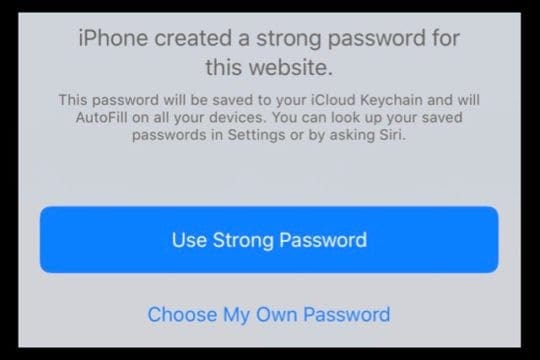
Non c’è dubbio, creare e ricordare le password è una sofferenza! Ecco perché la maggior parte delle persone usa password più deboli che ricordano facilmente. Ma ciò che è facile da ricordare è anche facile da indovinare o hackerare.
Inserire password forti
Le password forti hanno lo scopo di mantenere voi e i vostri dati al sicuro combinando in modo casuale tutti i tipi di caratteri in lunghe stringhe difficili da decifrare per altre persone e computer. 
Purtroppo, per la maggior parte di noi umani, le password forti sono lunghe, confuse e molto difficili da leggere e memorizzare.
Ed è qui che entrano in gioco le app di Apple e di terze parti come 1Password. Semplificano il processo e fanno la memorizzazione e l’archiviazione per noi!
Funzione password forte di Apple
Le forti password di Apple sono generate, memorizzate e autenticate a macchina.
Per impostazione predefinita, queste password sono lunghe 20 caratteri e contengono caratteri maiuscoli, cifre, trattino e minuscoli. Attualmente, le password forti suggerite sono sei caratteri separati da trattini. 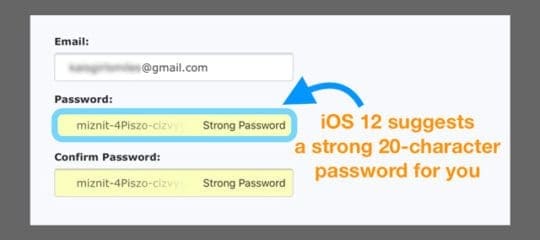
Quando si utilizza iOS 12 e superiori, se si visita un sito web o un’applicazione e si inizia a creare un nuovo account e una nuova password, il dispositivo suggerisce automaticamente un & sicuro; password forte per voi. Tutto quello che dovete fare è accettare il suggerimento della password – non è necessaria la memorizzazione.
Non c’è bisogno di scrivere la password con iCloud Keychain Password Manager
Con iOS 12 e iCloud Keychain, non c’è nemmeno bisogno di scrivere la password suggerita, così l’avrete in seguito. 
La password viene salvata e memorizzata nel vostro iCloud Keychain (quando è abilitato) in modo che ogni volta che aprite la stessa applicazione o il sito web su uno dei vostri dispositivi con lo stesso ID Apple, la password si riempie automaticamente.
iCloud Keychain Sound Familiar?
Per chi usa iOS 11, si potrebbe già utilizzare questa funzione di archiviazione di iCloud Keychain in Safari.
Con iOS 12, Apple lo estende a tutte le applicazioni che potresti utilizzare su iPhone, iPad, iPod Touch e Mac aggiornati a macOS Mojave o successivi.
Siri aiuta anche con le password!
Con iOS 12, potete chiedere a Siri di richiamare le vostre password. 
È sufficiente autenticare la propria identità con Touch ID, Face ID o il codice di accesso al dispositivo. Una volta che Siriconferma la vostra identità, potete copiare e incollare la vostra password.
Oppure leggete la vostra password e digitatela su un dispositivo che non ha iCloud Keychain o che utilizza un Apple ID diverso.
Password AirDrop? 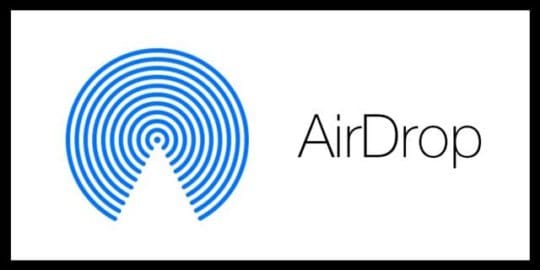
Con iOS 12 e macOS Mojave, è anche possibile condividere nomi utente e password con familiari e amici utilizzando il gestore di password di iOS tramite AirDrop
- Apertura Impostazioni; Password & Conti
- Tocca Website & Password App
- Autenticare utilizzando Face ID, Touch ID o il proprio codice di accesso
- Aprire una voce che si desidera condividere il nome utente o la password
- Toccare il campo nome utente o la password
- Selezionare AirDrop
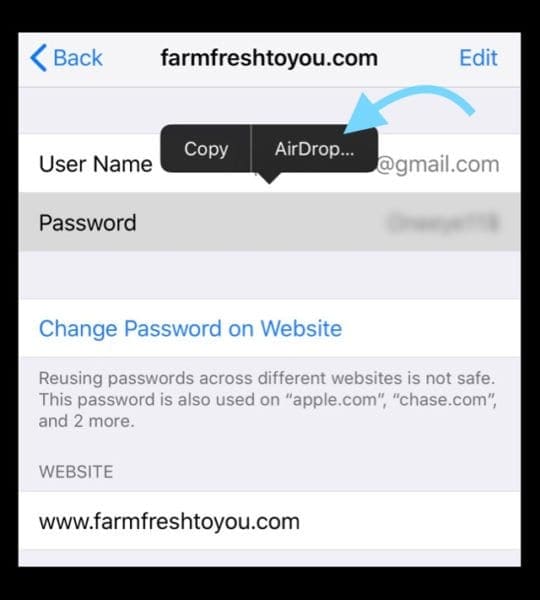
- Scegliere a quale persona a Airdrop si riferiscono le informazioni di Airdrop
- Questo funziona solo su tutti i dispositivi con iOS 12+ o macOS Mojave+
- Se si effettua l’AirDrop su iOS o macOS più vecchi, si riceve un messaggio che la persona non può accettare le password

Preoccupato per la privacy?
Mentre iCloud Password Keychain Manager ti aiuta ad accedere e a creare account, Apple non ha accesso a nessuna di quelle credenziali che memorizzi nel tuo iCloud Keychain. Tutte le tue informazioni sono criptate end-to-end, quindi i tuoi dati e la tua privacy sono protetti.
Come utilizzare le password forti automatiche in iOS 12
- Avviare Safari e andare su un sito che si desidera creare un nuovo account con le credenziali di accesso
- Oppure aprire un’applicazione di terze parti e registrarsi per un nuovo conto
- Inserisci un nome utente o un indirizzo e-mail
- Il vostro iPhone o iDevice vi suggerisce un nome utente nella barra di digitazione rapida che si basa su quello che già memorizzate nel vostro portachiavi iCloud
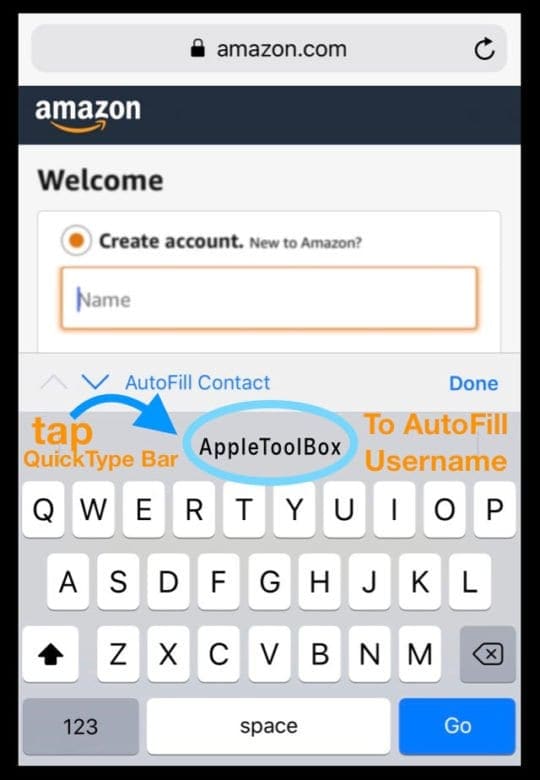
- Il vostro iPhone o iDevice vi suggerisce un nome utente nella barra di digitazione rapida che si basa su quello che già memorizzate nel vostro portachiavi iCloud
- Toccate il campo Password – iOS Autofill inserisce automaticamente una password forte nel campo password
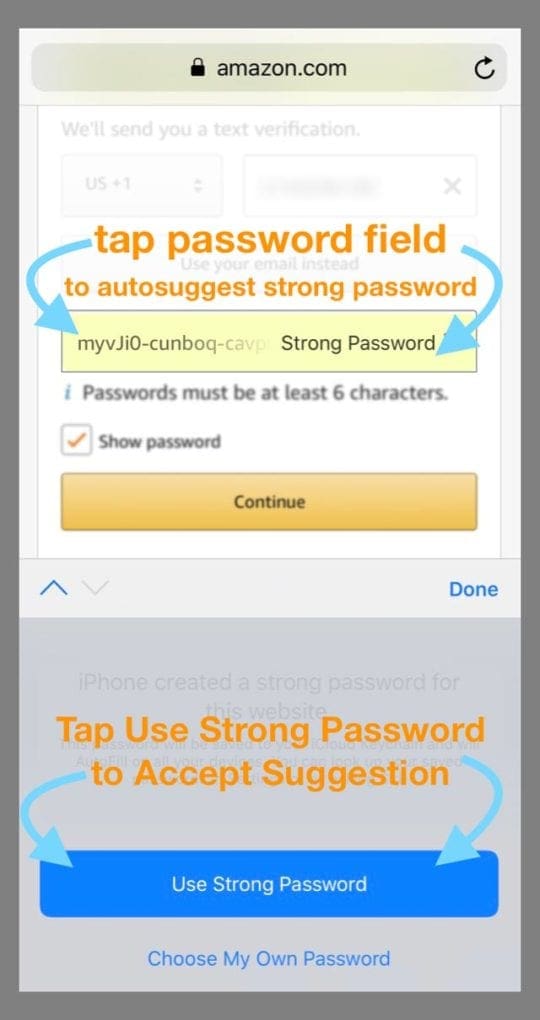
- Toccare Usa password forte per accettare la password suggerita
- Autofill quindi salva e memorizza questa password nel vostro portachiavi iCloud
Vuoi usare la tua password?
Se non vi piace l’idea che iOS vi suggerisca una password e preferite creare una password personalizzata, c’è un’opzione per voi.
Invece di toccare Use Strong Password, selezionare Choose My Own Password e inserire la password scelta. 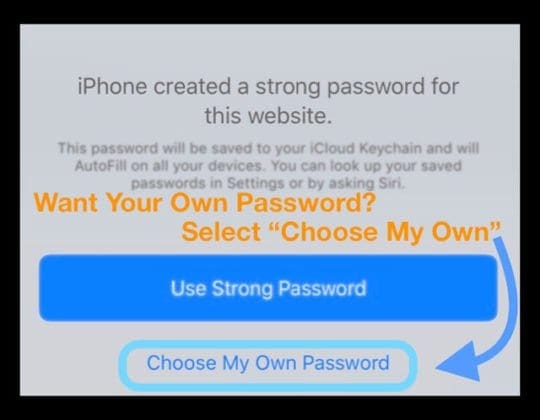
Quando scegliete la vostra password, essa viene ancora salvata nel vostro iCloud Password Keychain Manager.
È possibile modificare le password forti suggerite da iOS?
Attualmente non è possibile modificare le password suggerite. Ciò include la modifica della lunghezza, del numero di caratteri o la rimozione dei caratteri.
Quindi, se un sito richiede una password di meno di 20 caratteri o non accetta trattini, è necessario selezionare Choose My Own Password (Scegli la mia password) e creare lì la tua password.
Utilizzate già un gestore di password?
Se usate già un gestore di password come 1Password, c’è una buona notizia!
Con l’introduzione di iOS 12, Apple consente ai gestori di password di terze parti di integrarsi con Password Autofill. Affinché funzioni, il servizio di terze parti deve essere integrato in iOS. 
Ciò significa che basta toccare la barra QuickType per accedere alle credenziali salvate con il servizio di terze parti.
Come riutilizzare le password?
Un’altra caratteristica di iCloud Keychain Password Manager è che ti avverte quando riutilizzi una password su più siti web e applicazioni.
Se il dispositivo rileva che avete già utilizzato una password, un prompt vi dà la possibilità di modificarla e vi suggerisce una password forte.
Vuoi vedere dove riutilizzi le password?
- Apertura Impostazioni; Password & Conti
- Toccare Website & Password App
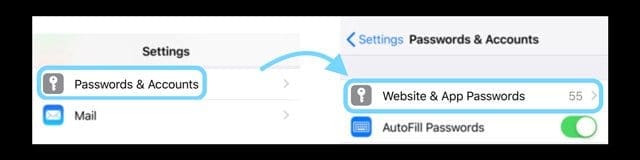
- Autenticare utilizzando Face ID, Touch ID o il proprio codice di accesso
- Scorrere l’elenco e cercare le voci con l’icona di attenzione (triangolo con punto esclamativo)
- Qualsiasi sito o applicazione che riutilizza una password mostra questa icona
- Toccare un sito che mostra l’icona di attenzione
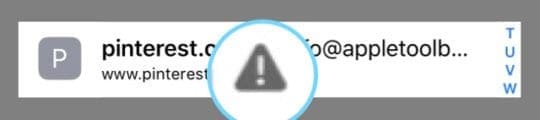
- Alla voce Cambia password sul sito web, scopri maggiori informazioni su come la password viene riutilizzata e con quale frequenza
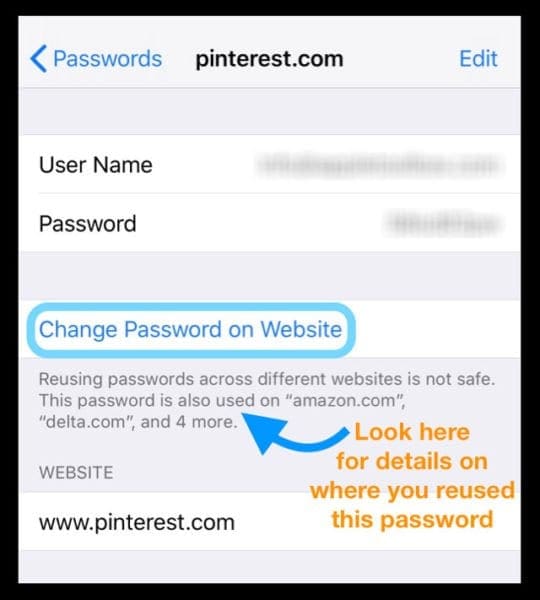
- Per modificare la password, toccare Cambia password sul sito web
- Se lo si desidera, aggiornare a una password forte suggerita o scegliere la propria
Autofill funziona anche con tvOS!
tvOS12 può ora eseguire il riempimento automatico da un iDevice nelle vicinanze!
Finché il vostro iDevice e Apple TV usano lo stesso Apple ID, potete usare la Continuity Keyboard per riempire velocemente le informazioni di nome utente e password dell’applicazione
.
- Iniziate ad accedere ad un’applicazione sulla vostra Apple TV
- Sul vostro iDevice appare una notifica per la Password AutoFill
- Toccare la Notifica

- Toccare la barra QuickType Bar per inserire automaticamente le informazioni relative a nome utente e password
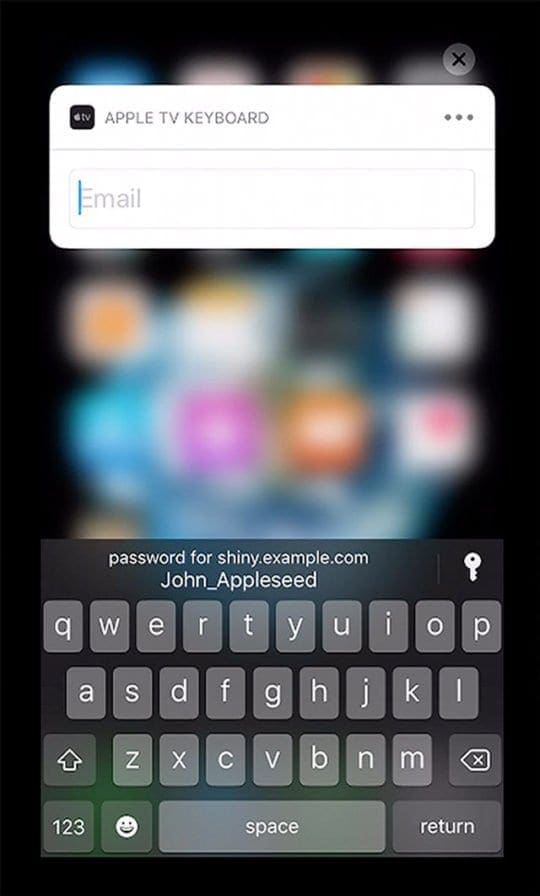
- Sia il tuo nome utente che la tua password si inseriscono istantaneamente sulla tua Apple TV
E gli altri membri della famiglia o gli ospiti?
Con iOS 12 e tvOS 12, gli ospiti possono anche utilizzare l’autofill, ma è un po’ più complicato
- Quando gli ospiti si trovano nelle vicinanze di una Apple TV, sul loro iDevice appare una notifica che chiede se vogliono inserire la password in automatico sulla Apple TV
- Gli ospiti devono autenticare la connessione digitando nel loro dispositivo un codice a schermo e poi convalidare tramite Touch ID, FaceID, o un codice di accesso

- Una volta convalidati, gli ospiti possono toccare la loro barra QuickType Bar per riempire automaticamente le informazioni di nome utente e password
.
Non vuoi che iCloud Keychain memorizzi le tue password?
Se non siete a vostro agio con iCloud che memorizza tutte le vostre password nel suo portachiavi, è facile disabilitare questa funzione
- Andare a Impostazioni ;Profilo ID Apple; iCloud
- Scorrere fino a Keychain, toccarlo e disattivarlo
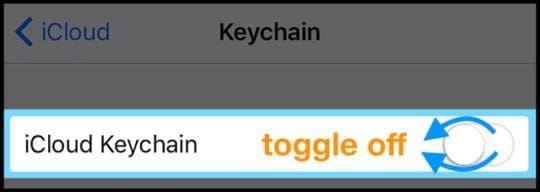
- iOS disattiva Safari Autofill e chiede se si desidera mantenere o cancellare le password già memorizzate in iCloud
- Selezionate Keep on My iPhone per mantenere l’accesso a queste password
- Scegliere Elimina da Il mio iPhone per rimuovere la password
L’autenticazione a due fattori è appena diventata più facile con il codice di sicurezza Autofill
Un’altra fantastica caratteristica di iOS 12 è lo snellimento del processo di approvazione quando si utilizza l’autenticazione a due fattori.
L’autenticazione a due fattori è un problema nelle versioni precedenti di iOS. Quando un’applicazione o l’accesso richiede l’autenticazione, Apple invia un codice a un dispositivo registrato tramite Messaggi. È quindi necessario leggere il codice, provare a memorizzarlo e collegarlo all’app o accedere manualmente.
Con iOS 12, niente più lavoro manuale!
Quando si richiede un codice di sicurezza, arriva un messaggio di testo e lo copia automaticamente nella barra QuickType che si trova sopra la tastiera. Quindi tutto quello che dovete fare è toccare la barra QuickType. Il codice viene inserito e si va per la propria strada! 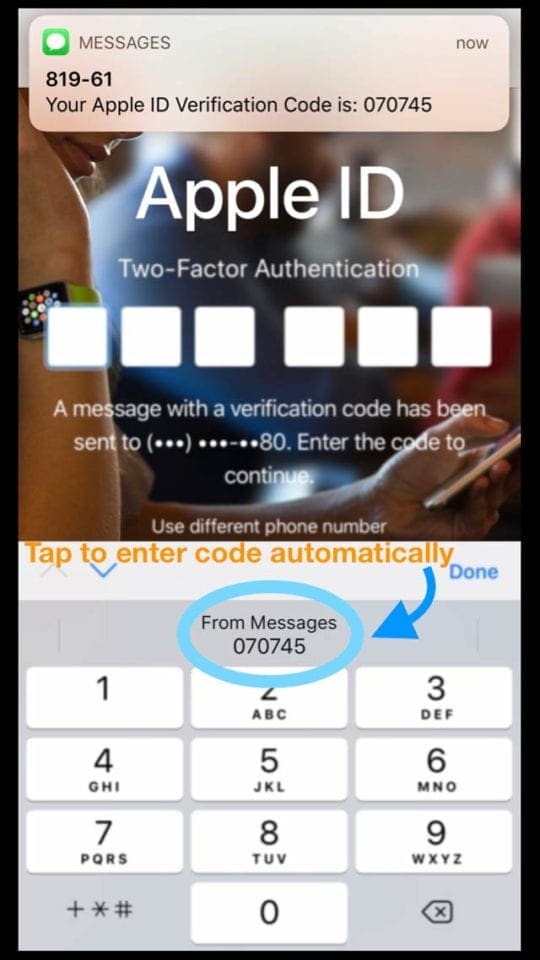
Il codice di sicurezza Autofill funziona anche con i Mac!
Se inoltrate i vostri SMS al vostro Mac, i vostri codici di sicurezza vengono spinti dal vostro iPhone. Quindi basta toccare il campo di inserimento del codice di sicurezza e il vostro Mac guarda in Messaggio per copiare il codice. 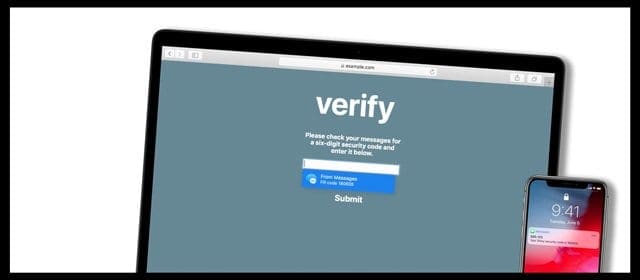
Il codice di sicurezza autofill richiede iPhone con iOS12 e superiori e Mac con macOS Mojave e superiori.
